Considerações sobre como trabalhar com a integração das soluções Power BI/Power Apps (visualização)
Importante
Este recurso chegará à aposentadoria em 31 de julho de 2024. Recomendamos remover todos os componentes de relatório e conjunto de dados do Power BI de soluções existentes e usar um painel do sistema incorporado do Power BI.
A integração entre as soluções Power Apps e o Power BI envolve o comportamento em alguns cenários que podem afetar o seu trabalho. Este artigo descreve alguns desses comportamentos.
Etiquetas de confidencialidade
Os rótulos de sensibilidade são totalmente suportados no Power BI, mas ainda não estão totalmente integrados nos serviços. Portanto, o Power BI não atribuirá rótulos a artefatos exportados para o Dataverse ou ao conteúdo armazenado no Dataverse. No entanto, todos os rótulos aplicados a artefatos no Power BI são preservados durante todas as operações do Power Apps.
Como ações como exportar uma solução ou adicionar uma solução envolvem a remoção do rótulo de confidencialidade (se houver), essas ações só terão êxito se o usuário interativo ou o chamador da API tiver direitos de uso suficientes para remover o rótulo, conforme definido pelos administradores de TI.
Operações geográficas cruzadas
Trabalhando com soluções Power Apps, você pode adicionar componentes de relatório e modelo semântico do Power BI de espaços de trabalho do Power BI a uma solução. Se o relatório ou o modelo semântico que você selecionou para adicionar à sua solução estiver em uma geografia diferente do ambiente do Power Apps para o qual você está tentando movê-lo, ele será chamado de operação entre geografias. Outro exemplo de uma situação em que operações geográficas cruzadas podem ocorrer é quando o espaço de trabalho do ambiente de destino dedicado no Power BI (que foi criado automaticamente quando o primeiro componente do Power BI foi adicionado à solução) não está localizado na mesma geografia que o ambiente do Power Apps.
A integração das soluções Power BI/Power Apps suporta operações entre geografias, desde que a partilha de informações entre o ambiente da Power Platform e as áreas de trabalho do Power BI tenha sido ativada.
Quando você executa uma operação entre geografias, antes de concluir a operação, um banner irá alertá-lo para o fato de que você está prestes a mover itens entre geografias. O banner também informa quais geografias estão envolvidas. Revise as informações antes de prosseguir para garantir que a ação esteja em conformidade com quaisquer requisitos de segurança e/ou residência de dados. A imagem a seguir mostra um exemplo desse banner.
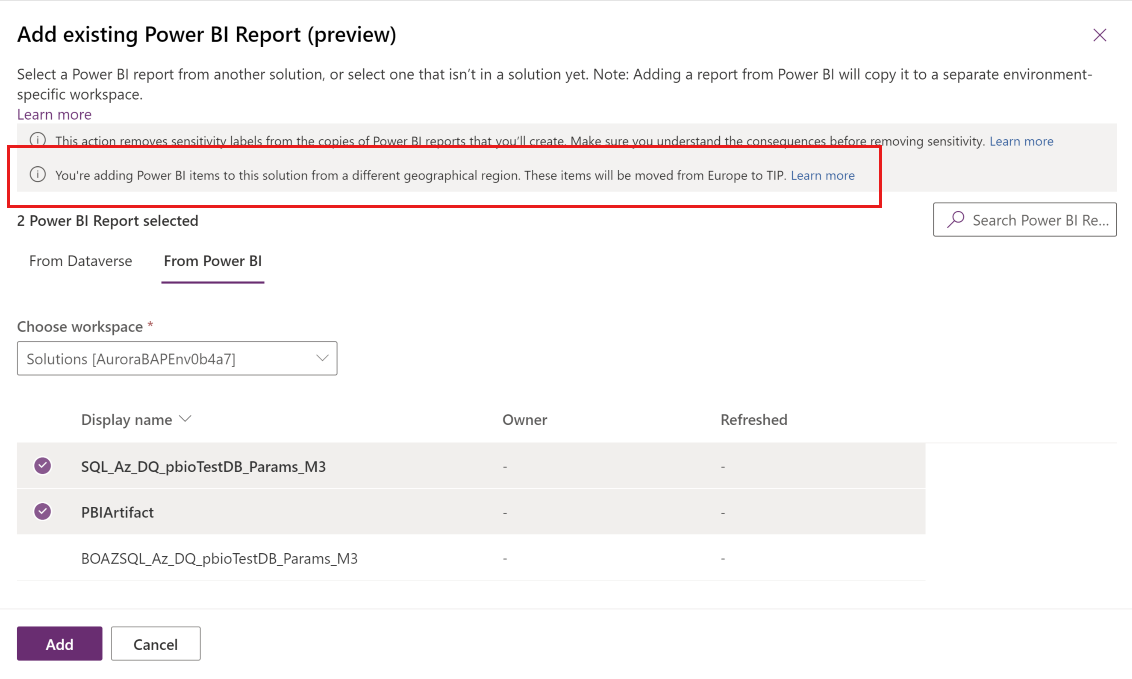
Habilitando e desativando operações entre geos
As operações entre geos são controladas por duas configurações de recursos, uma no Power BI e outra no Power Platform. As configurações em ambos os locais devem estar ATIVADAS para que as operações entre geos ocorram. As configurações estão ativadas por padrão.
Para obter detalhes sobre como ativar/desativar a configuração no lado do Power BI, consulte Acesso inter-regional da Power Platform.
Para obter detalhes sobre como ativar/desativar a configuração no lado da Power Platform, consulte Gerenciar configurações de recursos na documentação da Power Platform e procure a configuração de componentes do Power BI Permitir compartilhamento de informações entre este ambiente e espaços de trabalho do Power BI em outras regiões geográficas.
Como posso encontrar em que geografia estão os meus elementos do Power BI?
Primeiro, localize em qual região seus elementos do Power BI estão localizados. Um espaço de trabalho do Power BI está localizado na região da capacidade à qual está atribuído. Se o espaço de trabalho não tiver sido atribuído a uma capacidade, sua região será a região padrão do locatário do Power BI. Para localizar a região padrão do seu locatário do Power BI, consulte Localizar a região padrão da sua organização.
Depois de saber a região em que seu elemento do Power BI está localizado, consulte a tabela em Disponibilidade geográfica da Power Platform para ver a qual geografia a região está associada.
Como posso saber em que geografia se encontra o meu ambiente do Power Apps?
Para Power Apps, a geografia de um ambiente é a geografia com a região em que o ambiente está localizado. Consulte Disponibilidade geográfica para Power Platform para obter detalhes.
Autenticação
Quando os criadores da Power Platform executam qualquer operação relacionada ao Power BI, suas identidades são autorizadas pelas configurações de política nos lados da Power Platform e do Power BI. No entanto, apenas as políticas de Acesso Condicional do Microsoft Entra relacionadas com a Power Platform são impostas. Isso ocorre porque as operações do fabricante, como importar, exportar ou adicionar componentes do Power BI às soluções da Power Platform, são implementadas por meio da chamada comunicação serviço-a-serviço entre a Power Platform e o Power BI. Para consumidores de soluções, as políticas de acesso condicional são validadas para Power Platform e Power BI como de costume.
Ligações privadas
Quando um locatário habilita Links Privados com Acesso Público desativado, qualquer operação originada da Power Platform (por exemplo, operações do fabricante, exportação, importação) será bloqueada. As operações de consumo aderirão às políticas de Private Link como operações regulares.
Clouds soberanas
Nuvens soberanas não são suportadas.
Permissões do espaço de trabalho do Power BI
Quando uma solução que inclui componentes do Power BI é criada ou importada pela primeira vez em um ambiente do Power Apps, um espaço de trabalho do Power BI dedicado a esse ambiente é criado. Se você for quem criou ou importou a solução, você se tornará um administrador nesse espaço de trabalho dedicado do Power BI. Você pode remover essa função para si mesmo ou para outras pessoas no Power BI e trabalhar apenas com as funções de segurança predefinidas no ambiente do Power Apps (desde que a sincronização de permissões esteja ativada), mas observe as seguintes advertências:
- Se houver problemas de sincronização, você perderá o acesso. Não ter permissões no espaço de trabalho fará com que as operações de importação/exportação/adição da solução falhem.
- Se você excluir o ambiente do Power Apps, perderá o acesso ao espaço de trabalho do Power BI e o espaço de trabalho ficará órfão.
Operações do ciclo de vida do ambiente
As operações do ciclo de vida do ambiente não são suportadas:
As operações do ciclo de vida do ambiente, como copiar ou excluir o ambiente do Power Apps, provavelmente corromperão a conexão com o espaço de trabalho do Power BI e não são suportadas. Se você executar uma operação de ciclo de vida do ambiente, provavelmente terá que refazer qualquer trabalho que envolva componentes do Power BI.
Antes de excluir o ambiente do Power Apps, siga um destes procedimentos para impedir a criação de um espaço de trabalho órfão do Power BI:
No Power BI, atribua a si mesmo permissões de espaço de trabalho no espaço de trabalho de ambiente dedicado.
Exclua o espaço de trabalho de ambiente dedicado no Power BI antes de excluir o ambiente do Power Apps.